Alle Aufgaben¶
Zeigt eine Liste aller geplanten Windows-Aufgaben an, die eine Ausführung von TreeSize auslösen.
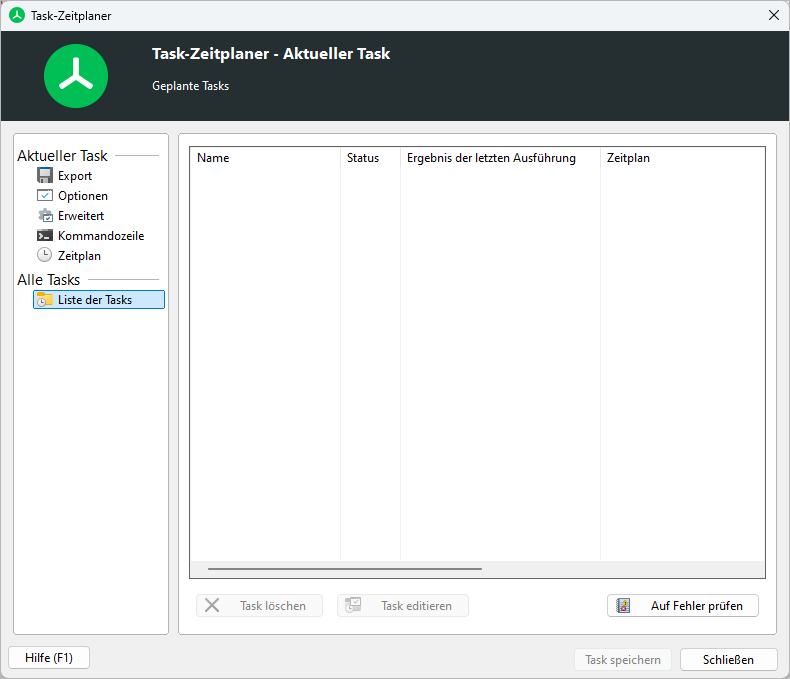
Allgemein¶
Diese Liste enthält detaillierte Informationen zu den einzelnen Aufgaben:
Name¶
Der Name, der der Aufgabe bei ihrer Erstellung zugewiesen wurde. Dies kann Ihnen helfen, eindeutige Aufgaben zu identifizieren, beispielsweise eine spezifische Suche oder einen monatlichen Scan.
Status¶
Der aktuelle Status der Aufgabe. Gibt an, ob eine Aufgabe bereit zur Ausführung, derzeit ausgeführt oder deaktiviert ist.
Letztes Ausführungsergebnis¶
Der letzte Status dieser Aufgabe. Diese Spalte zeigt an, ob die letzte Ausführung einer Aufgabe erfolgreich war, ob sie fehlgeschlagen ist oder ob sie noch nie ausgeführt wurde.
Planungsoptionen¶
Die Zeitparameter, die für diese Aufgabe definiert wurden. Dies bestimmt, wann und wie oft sie ausgeführt wird.
Befehlszeilenoptionen¶
Zeigt die Befehlszeilenparameter an, die für diese Aufgabe verwendet werden.
Ausführen als…¶
Die Kontoinformationen, die für diese Aufgabe verwendet werden. Bitte beachten Sie: Wenn keine explizite Optionsdatei für diese Aufgabe verwendet wird, verwendet TreeSize die Einstellungen dieses Benutzers.
Konfigurieren von Aufgaben¶
Durch einen Rechtsklick auf eine der Aufgaben können Sie das Kontextmenü öffnen, das es ermöglicht, eine vorhandene Aufgabe zu aktivieren oder zu deaktivieren, sie direkt in Windows zu bearbeiten oder andere Operationen durchzuführen.
Einige davon können auch schnell über die Schaltflächen am unteren Rand der Seite aufgerufen werden:
Aufgabe bearbeiten¶
Ermöglicht es Ihnen, die derzeit ausgewählte Aufgabe in den Zeitplan-Dialog zu laden, damit sie bearbeitet werden kann.
Aufgabe löschen¶
Löscht die derzeit ausgewählte Aufgabe.
Aktivieren/Deaktivieren der Aufgabe¶
Aktiviert oder deaktiviert die derzeit ausgewählte Aufgabe.
Aufgabe ausführen¶
Führt die ausgewählte Aufgabe unter Verwendung der angegebenen Benutzeranmeldeinformationen der Aufgabe aus.
Aus Datei importieren¶
Ermöglicht den Import vorhandener Aufgaben aus einer XML-Datei. Dies kann nützlich sein, wenn vorhandene Aufgaben von einem bestehenden System auf ein neues migriert werden.
In Datei exportieren¶
Exportiert eine vorhandene Aufgabe in eine XML-Datei, die später oder auf einem anderen System mit der Funktion „Aus Datei importieren“ erneut importiert werden kann.
Windows-Taskplaner öffnen¶
Öffnet den Dialog des Windows-Aufgabenplaners.
Ereignisprotokoll¶
Bietet eine direkte Verknüpfung zum Abschnitt „Anwendung“ des Windows-Ereignisprotokolls. Alle Fehler, die während der Ausführung einer geplanten Aufgabe auftreten, werden hier protokolliert.
Liste aktualisieren¶
Lädt die Liste der Aufgaben erneut vom System und aktualisiert die Benutzeroberfläche entsprechend.